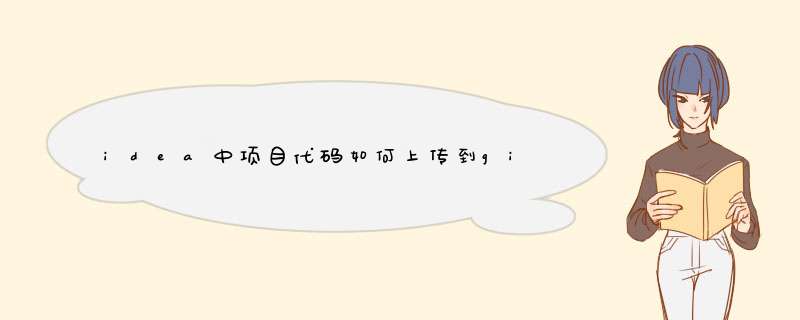
使用idea开发工具创建了一个project之后,此时项目代码是没有版本管理控制的,只是存放在本地,没有办法团队协作开发的,那么idea中的项目代码如何上传同步到github上呢,下面就来介绍下如何 *** 作
1、在上传项目之前需要先在idea中确认两个配置,一个是git的执行位置,电脑上没有安装git的需要提前安装,安装之后再idea的settings中搜索git然后配置刚刚安装的git目录文件,再点击右侧的Test按钮进行测试验证,出现successfully表示git可以正常使用
2、接下来配置github的配置,AuthType这里我们选择Password,然后填入github的用户名和密码,再点击Test按钮进行测试验证,出现Connectionsuccessful表示连接成功
3、以上两步完成之后,现在可以开始上传project到github上了,点击VCS菜单,选择ImportintoVersionControl,接着选择ShareProjectonGithub
4、出现如图所示的对话框,一般保持默认即可,默认的库名字与project的名字一致
5、接下来是选择添加文件到版本库中,然后初始化提交,默认已经帮我们把当前project中所有文件选择上了
6、选择完成之后,点击ok按钮开始提交上传,上传完成会提示SuccessfullysharedprojectonGithub
7、最后登录github网站进行查看刚刚上传的项目,如图所示,已经上传完成。
git staus
git add . (add空格后一个点)
git commit -m "“bugfix”(‘引号里面可以自定义修改说明’)
git pull origin 你的分支(合拼差异)
git push origin 你的分支(推送到远程库)
在提交idea文件到git版本库中时,如果出现问号,这通常意味着该文件尚未被git跟踪。此时我们需要将该文件添加到git跟踪列表中,使用git add命令可以将文件加入到git暂存区中,再使用git commit命令将该文件提交到本地版本库中。提交到本地版本库后,可以使用git push命令将该文件推送到远程版本库中,从而实现文件的实时备份和版本控制。在项目开发中,及时提交代码和文件是一个好的开发习惯,可以有效保障代码的安全性和稳定性。欢迎分享,转载请注明来源:内存溢出

 微信扫一扫
微信扫一扫
 支付宝扫一扫
支付宝扫一扫
评论列表(0条)